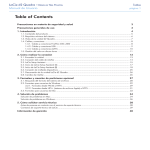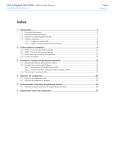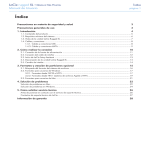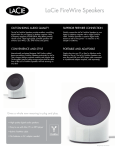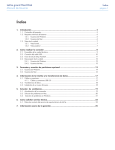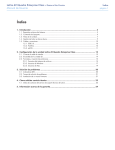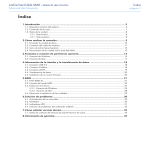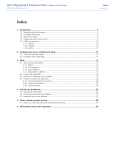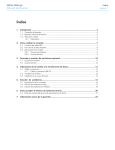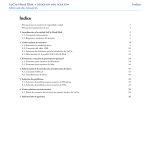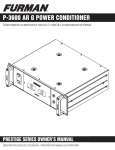Download d2 quadra - gestiondecolor
Transcript
d2 quadra professional hard disk USB 2.0 | eSATA FireWire 400 | FireWire 800 user manual manuel utilisateur manual de instrucciones gebruikershandleiding guída utente handbuch ユーザー マニュアル 用户手册 용자 설명서 LaCie d2 Quadra • DESIGN BY NEIL POULTON Manual de Usuario Índice página 1 Índice Precauciones en materia de seguridad y salud 3 Precauciones generales de uso 3 1. Introducción 4 1.1. Contenido del producto .............................................................................................................................. 5 1.2. Requisitos mínimos del sistema .................................................................................................................... 6 1.3. Vistas de la unidad d2 Quadra .................................................................................................................... 7 1.4. Cables y conectores ................................................................................................................................... 8 1.4.1. Cables y conectores FireWire 400 y 800 ........................................................................................... 8 1.4.2. Cables y conectores USB ................................................................................................................... 9 1.4.3. Cables y conectores eSATA.............................................................................................................. 10 1.5. Gestión del calor en discos duros .............................................................................................................. 11 2. Cómo realizar la conexión 12 2.1. Encender la unidad .................................................................................................................................. 13 2.2. Conexión del cable de interfaz .................................................................................................................. 14 2.3. Inicio de LaCie Setup Assistant .................................................................................................................. 15 2.4. Conexión de múltiples dispositivos ............................................................................................................. 16 2.5. Desconexión de la unidad LaCie d2 Quadra .............................................................................................. 17 2.6. Cambio de interfaz ................................................................................................................................... 17 3. Formateo y creación de particiones opcional 18 3.1. Búsqueda del formato del sistema de archivos ............................................................................................ 19 3.2. Formateo para usuarios de Windows ......................................................................................................... 20 3.2.1. Formateo desde FAT32 a NTFS ....................................................................................................... 20 3.2.2. Formateo desde HFS+ (sistema de archivos Apple) a NTFS................................................................ 22 3.3. Formateo para usuarios de Mac ................................................................................................................ 24 4. Solución de problemas 25 Solución de problemas en Mac ......................................................................................................................... 25 Solución de problemas en Windows .................................................................................................................. 27 5. Cómo solicitar servicio técnico 29 Antes de ponerse en contacto con el servicio de soporte técnico .......................................................................... 29 Contactos de soporte técnico de LaCie.............................................................................................................. 30 Información de garantía 31 LaCie d2 Quadra • DESIGN BY NEIL POULTON Manual de Usuario Derechos de copyright Copyright © 2007 LaCie. Reservados todos los derechos. No está permitida la reproducción, almacenamiento en un sistema de recuperación o transmisión bajo cualquier forma o por cualquier medio, ya sea electrónico, mecánico, por fotocopia, registro o por cualquier otra forma, de ninguna parte de la presente publicación sin la previa autorización por escrito de LaCie. Marcas comerciales Apple, Mac y Macintosh son marcas comerciales registradas de Apple Computer, Inc. Microsoft, Windows 98, Windows 98 SE, Windows 2000, Windows Millennium Edition, Windows XP y Windows Vista son marcas comerciales registradas de Microsoft Corporation. Todas las demás marcas comerciales citadas en este manual son propiedad de sus respectivos titulares. Modificaciones Este documento tiene un carácter meramente informativo y puede ser modificado sin previo aviso. Aunque se ha procurado garantizar la exactitud de su contenido, LaCie declina toda responsabilidad derivada de los errores u omisiones de este documento o del uso de la información contenida en el mismo. LaCie se reserva el derecho de efectuar cambios o revisiones en el diseño del producto o en su manual, sin ningún tipo de limitación y sin obligación de notificar a persona alguna dichas revisiones o cambios. Declaración de cumplimiento de la reglamentación canadiense Este aparato digital de Clase A cumple todos los requisitos del Reglamento Canadiense sobre Equipos Causantes de Interferencias. Prólogo página 2 Declaración de la FCC: LaCie d2 Quadra Acreditado el cumplimiento de las normas FCC para uso doméstico y de oficina Este dispositivo cumple la Sección 15 del Reglamento de la FCC. Su utilización está sujeta a las condiciones siguientes: 1. Los dispositivos no pueden causar interferencias perjudiciales. 2. Que los dispositivos acepten toda interferencia recibida, incluidas aquellas que puedan provocar un funcionamiento no deseado. NOTA: Este equipo ha sido sometido a prueba y se ha determinado que satisface los límites establecidos para ser clasificado como dispositivo digital de Clase B de acuerdo con la Sección 15 del Reglamento FCC. Dichos límites se han establecido para proporcionar una protección razonable frente a las interferencias perjudiciales causadas al instalarlo en un domicilio privado. Este equipo genera, utiliza y puede irradiar energía de radiofrecuencia. Si no se instala y se utiliza de acuerdo con las instrucciones, puede causar interferencias perjudiciales en las comunicaciones de radio. Sin embargo, es posible que en algunos casos genere interferencias en una determinada instalación. Si el equipo causa interferencias perjudiciales en la recepción de la señal de radio o televisión (lo cual puede comprobarse encendiéndolo y apagándolo alternativamente), se recomienda al usuario que intente corregir la interferencia siguiendo uno o varios de estos procedimientos: & Cambiar la orientación o la ubicación de la antena receptora. & Aumentar la distancia entre el dispositivo y el receptor. & Conectar el equipo a una toma de corriente de un circuito distinto de aquél al que esté conectado el receptor de radio o TV. & Consulte al distribuidor o a un técnico experto en radio o televisión para obtener ayuda. Las modificaciones de este producto que no estén autorizadas por LaCie podrían invalidar las normativas de la Comisión Federal de las Comunicaciones (FCC) y del Ministerio de Industria de Canadá (Industry Canada) y negar su derecho para utilizar el producto. Declaración del fabricante de obtención de la Certificación CE LaCie manifiesta que este producto cumple las siguientes normas europeas: Clase B EN60950, EN55022, EN55024 En relación con los requisitos establecidos en: Directiva sobre bajo voltaje 73/23/ EEC, Directiva sobre compatibilidad electromagnética 89/336/EEC Este símbolo en el producto o en su embalaje indica que este producto no se debe tirar con la basura doméstica. Así que es su responsabilidad tirarlo en el punto de recogida diseñado para el reciclaje de equipos electrónicos y eléctricos. La recogida selectiva y el reciclaje de la basura ayudan a conservar los recursos naturales y aseguran que se recicle de forma que se proteja la salud humana y el medio ambiente. Para obtener más información sobre dónde puede tirar sus equipos para el reciclaje, contacte con la oficina municipal, el servicio de recogida de basura doméstica o la tienda en la que compró el producto. PRECAUCIÓN: Para satisfacer los límites de emisión FCC y evitar interferencias en la recepción de televisores y radios próximas, hay que utilizar un cable de alimentación blindado. Es esencial que sólo se use el cable de alimentación suministrado. LaCie d2 Quadra • DESIGN BY NEIL POULTON Manual de Usuario Prólogo página 3 Precauciones en materia de seguridad y salud & Sólo personal cualificado está autorizado a llevar a cabo el mantenimiento de este dispositivo. & Lea detenidamente este Manual de Usuario y ejecute correctamente la guía de instalación. & No abra la unidad LaCie d2 Quadra Hard Drive ni intente desmontarla o modificarla. Para evitar el riesgo de descarga eléctrica, incendio, cortocircuito o radiación peligrosa, no introduzca objetos metálicos en la unidad. La unidad LaCie d2 Quadra Hard Drive no contiene ninguna pieza que deba ser reparada o sustituida por el usuario. Si aparenta estar averiada, haga que la revise personal de mantenimiento cualificado del Servicio de soporte técnico de LaCie. & No exponga nunca la unidad a la lluvia, ni la utilice cerca del agua o en lugares húmedos o mojados. Nunca coloque encima de ella recipientes con líquidos que puedan verterse e introducirse por sus aberturas. Si lo hace, podría aumentar el riesgo de descarga eléctrica, cortocircuito, incendio o daños personales. & Requisitos de alimentación de 100-240 V~, 1,5 A, 60-50 Hz, (fluctuaciones de la tensión de alimentación que no superen ± 10% de la tensión nominal, sobrecargas de tensión transitorias en conformidad con la categoría II de sobrecarga de tensión). Precauciones generales de uso & No exponga la unidad LaCie d2 Quadra Hard Drive a temperaturas que no estén comprendidas entre 5° C y 35° C; o a humedades de funcionamiento que no estén comprendidas entre 5 y 80 %, sin condensación, o a humedades de no funcionamiento que no estén comprendidas entre 10 y 90 %, sin condensación. Si lo hiciera, podría causar desperfectos en la unidad o deformar su carcasa. No coloque la unidad LaCie d2 Quadra Hard Drive cerca de fuentes de calor ni la exponga a la radiación solar directa (ni siquiera a través de una ventana). Tampoco la coloque en lugares demasiados fríos o húmedos, ya que podría dañarla. & Desenchufe siempre la unidad LaCie d2 Quadra Hard Drive de la toma de corriente en caso de tormenta eléctrica y cuando no vaya a utilizarlo durante un periodo prolongado. Así reducirá el riesgo de descarga eléctrica, cortocircuito o incendio. & Utilice únicamente la fuente de alimentación que se suministra con el dispositivo. & No use la unidad LaCie d2 Quadra Hard Drive cerca de otros aparatos eléctricos como televisores o radios. Puede provocar interferencias que afecten negativamente al funcionamiento de otros productos. & No coloque objetos pesados sobre la parte superior de la unidad ni aplique una fuerza excesiva sobre ella.Nunca aplique demasiada fuerza sobre la unidad LaCie d2 Quadra Hard Drive. Si detecta algún problema, consulte la sección Solución de problemas de este manual. PRECAUCIÓN: La garantía de la unidad LaCie Hard Disk puede quedar invalidada si se incumplen las precauciones anteriores. & No coloque la unidad LaCie d2 Quadra Hard Drive cerca de fuentes de interferencias magnéticas, como monitores, televisores o altavoces. Las interferencias magnéticas pueden afectar a su funcionamiento y estabilidad. INFORMACIÓN IMPORTANTE: Cualquier pérdida, corrupción o destrucción de datos ocasionada durante el uso de una unidad LaCie es responsabilidad exclusiva del usuario y en ningún caso se responsabilizará a LaCie de la recuperación o restablecimiento de dichos datos. Para evitar la pérdida de datos, LaCie le recomienda encarecidamente que realice DOS copias de sus datos: una copia en el disco duro externo, por ejemplo, y una segunda copia en el disco duro interno, en otro disco duro externo o en algún otro tipo de medio de almacenamiento extraíble. LaCie ofrece una línea completa de unidades CD y DVD. Si desea obtener más información sobre la realización de copias de seguridad, visite nuestro sitio Web. INFORMACIÓN IMPORTANTE: 1 GB equivale a 1.000.000.000 bytes. 1 TB equivale a 1.000.000.000.000 bytes. Una vez formateada, la capacidad de almacenamiento real disponible varía según el entorno operativo (normalmente, un 5-10 % menos). LaCie d2 Quadra • DESIGN BY NEIL POULTON Manual de Usuario Introducción página 4 1. Introducción Gracias por comprar la nueva unidad de disco duro d2 Quadra de LaCie con cuádruple interfaz. Al combinar compatibilidad universal con altas tasas de rendimiento y una capacidad de almacenamiento enorme, la unidad Quadra es la opción perfecta para los profesionales de audio/vídeo que trabajen con grandes cantidades de vídeo DV y SD o para proyectos con imágenes 2D/3D a nivel profesional, así como para realizar copias de seguridad de datos a gran velocidad. Con sus cuatro interfaces, el disco duro d2 Quadra tiene una compatibilidad universal con casi cualquier ordenador y puede conectarse en cadena con periféricos o ampliarse a través de FireWire. Diseñada para integrarse sin problemas en cualquier entorno de trabajo, la unidad LaCie d2 Quadra se puede colocar en el Soporte de unidad de LaCie (incluido) o en el Bastidor de sobremesa de LaCie (se vende por separado) o puede instalarse en los batidores estándar para equipos informáticos de 19 pulgadas mediante el Kit de montaje en bastidor de LaCie (se vende por separado). La mejora del diseño de disipación pasiva del calor de Neil Poulton proporciona refrigeración natural al aumentarse el área superficial a través de la cual se extrae el calor de la unidad d2 Quadra para mejorar la regulación térmica y prolongar su vida útil. Enlaces rápidos Haga clic para ir directamente a una sección: & Gestión del calor en discos duros & Cómo realizar la conexión & Solución de problemas Capacidades de la unidad d2 Quadra & Interfaces USB 2.0, FireWire 400, FireWire 800 y eSATA & Caudal de procesamiento de hasta 3 Gbits/s a través de eSATA & Conecte en cadena directamente a la unidad videocámaras digitales & Se conecta a casi cualquier PC o Mac & Realice copias de seguridad de la unidad de disco duro interna del ordenador & Almacene datos ordenadores e intercámbielos entre varios LaCie d2 Quadra • DESIGN BY NEIL POULTON Manual de Usuario Introducción página 5 1.1. Contenido del producto El paquete contiene la unidad d2 Quadra con el soporte de unidades adjunto y una caja de accesorios con los elementos 2 a 7 que se citan a continuación: ~ LaCie d2 Quadra Cable FireWire 800 Cable FireWire 400 Cable USB Cable eSATA Fuente de alimentación externa Guía de instalación rápida NOTA: El manual de usuario y las Utilidades de software están precargados en la unidad. 1 3 2 INFORMACIÓN IMPORTANTE: Guarde el embalaje. En caso de que fuera necesario reparar o revisar la unidad, ésta ha de ser devuelta en su embalaje original. SATA 4 SATA 5 6 7 d2 quadra eSATA, FireWire 800, FireWire 400 & USB 2.0 Design by Neil Poulton Quick Install Guide LaCie d2 Quadra • DESIGN BY NEIL POULTON Manual de Usuario Introducción página 6 1.2. Requisitos mínimos del sistema Usuarios de Windows & & & & Windows 2000, Windows XP, Windows Vista Procesador a 512 MHz o superior 128 MB de RAM (se recomiendan 512 MB) Puerto de interfaz eSATA*, USB 2.0, FireWire 400 o FireWire 800* * La mayoría de los ordenadores no incluyen de fábrica puertos FireWire 800 o eSATA, por lo que puede que tenga que comprar una tarjeta PCI, PCI-X o PCI-Express para poder conectarla a su d2 Quadra a través de estas interfaces. LaCie ofrece una amplia selección de tarjetas eSATA y FireWire 800. Visite www.lacie.com/accessories. Usuarios de Mac & Mac OS X 10.2.8 o posterior (Mac OS X 10.3 para eSATA) & Procesador G4, G5, Intel Core Duo o Intel Core 2 Duo & 128 MB de RAM (se recomiendan 512 MB) & Puerto de interfaz eSATA*, USB 2.0, FireWire 400 o FireWire 800* LaCie d2 Quadra • DESIGN BY NEIL POULTON Manual de Usuario Introducción página 7 1.3. Vistas de la unidad d2 Quadra Vista frontal Botón de acceso directo con indicador luminoso de actividad Pulse el botón de acceso directo para abrir el documento o la aplicación que usted prefiera (para más información, consulte el Manual de usuario de LaCie Shortcut Button). El indicador LED permanece encendido para mostrar que la unidad está conectada y parpadea para indicar la actividad de la unidad. Botón de acceso directo Vista posterior ~ Interruptor de encendido/auto/apagado Puerto FireWire 400 Puertos FireWire 800 Puerto Hi-Speed USB 2.0 Puerto eSATA Conexión de entrada de alimentación Ranura de candado: esta ranura se usa para conectar un sistema antirrobo de candado con cadena, como por ejemplo un candado de seguridad Kensington*, para proporcionar la máxima protección. 1 2 3 4 5 * Kensington © 2006 Kensington Computer Products Group 6 7 LaCie d2 Quadra • DESIGN BY NEIL POULTON Manual de Usuario Introducción página 8 1.4. Cables y conectores 1.4.1. Cables y conectores FireWire 400 y 800 FireWire 400, también conocido con el nombre de IEEE 1394, es una tecnología de interfaz serie de entrada/salida de alta velocidad que permite conectar dispositivos periféricos a un ordenador o entre sí. FireWire 800 incorpora el nuevo estándar IEEE 1394b. FireWire 800 ofrece un mayor ancho de banda y una distancia ampliada entre dispositivos. FireWire 800 es una interfaz perfecta para aplicaciones que hagan un uso intensivo del ancho de banda, tales como las aplicaciones informáticas de sonido, vídeo y gráficos. Cables FireWire incluidos La unidad LaCie d2 Quadra se suministra con un cable FireWire 400 y un cable FireWire 800. Extremos del cable FireWire 400 Extremos del cable FireWire 800 Ventajas de FireWire & Conexión y desconexión "en caliente": se pueden conectar y desconectar dispositivos mientras el bus está activo. & Entrega de datos isocrónica: sin pérdida de cuadros – FireWire permite la entrega de datos en tiempo real. & Flexible: pueden conectarse hasta 63 dispositivos a un sólo bus. & FireWire 800 reduce los retrasos causados por el arbitraje y la distorsión de señal, y aumenta el caudal de procesamiento. & Compatibilidad con versiones anteriores: mediante cables adaptadores se pueden conectar dispositivos FireWire 400 a un puerto FireWire 800 (a velocidad de FireWire 400). LaCie d2 Quadra • DESIGN BY NEIL POULTON Manual de Usuario Introducción página 9 1.4.2. Cables y conectores USB USB es una tecnología de interfaz serie de entrada/salida para conectar dispositivos periféricos a un ordenador o bien entre sí. Hi-Speed USB 2.0 es la última versión de este estándar, que proporciona el ancho de banda y las velocidades de transmisión de datos necesarias para trabajar con dispositivos de alta velocidad, tales como discos duros, unidades CD/DVD y cámaras digitales. Cable USB incluido Con la unidad LaCie se suministra un cable Hi-Speed USB 2.0 para garantizar el máximo rendimiento de la transmisión de datos cuando se conecta a un puerto Hi-Speed USB 2.0. El cable también funciona si se conecta a un puerto USB, aunque el rendimiento de la unidad queda limitado a las tasas de transferencia de USB 1.1. Extremos del cable USB Ventajas de Hi-Speed USB 2.0 & Compatibilidad con versiones anteriores: Hi-Speed USB 2.0 funciona con las especificaciones USB originales. & Conexión "en caliente": no es necesario apagar ni reiniciar el ordenador al conectar o desconectar dispositivos. LaCie d2 Quadra • DESIGN BY NEIL POULTON Manual de Usuario Introducción página 10 1.4.3. Cables y conectores eSATA La unidad LaCie d2 Quadra emplea lo último en tecnología SATA, lo que permite tasas de transferencia de interfaz (o bus) de hasta 3 Gbits/s. La tecnología SATA se desarrolló en un principio para utilizarla como interfaz interna, ya que proporcionaba un mayor rendimiento a conexiones internas. Poco después, se desarrolló eSATA, o SATA externo, que permitía el uso de cables blindados por fuera del PC. La tecnología eSATA se desarrolló para ser resistente y duradera. Los conectores eSATA no tienen el diseño con forma de “L” de otros conectores SATA. Asimismo, los elementos de guía se desvían verticalmente y tienen un tamaño reducido para evitar el uso de cables internos no blindados en aplicaciones externas. Cable eSATA incluido Extremos del cable eSATA S-ATA S-ATA La unidad LaCie se entrega acompañada de un cable eSATA para garantizar el máximo rendimiento en transferencia de datos cuando la conecte a un puerto eSATA. Ventajas de eSATA & La interfaz eSATA puede alcanzar una tasa de transferencia de hasta 3 Gbits/s. & Orientación de la clavija: presenta una extrusión en la parte exterior del conector para guiar y alinear el conector al introducirlo. & Conexión en caliente: eSATA permite añadir y retirar una unidad sin tener que apagar el sistema o reiniciarlo. LaCie d2 Quadra • DESIGN BY NEIL POULTON Manual de Usuario Introducción página 11 1.5. Gestión del calor en discos duros Diseño para la disipación térmica La estructura metálica de LaCie d2 Quadra es perfecta para disipar el calor de las unidades internas de forma natural. Su exclusivo diseño expulsa realmente el calor de la unidad interna hacia la carcasa externa. La gran área superficial de la carcasa del disipador térmico absorbe el calor interno y lo disipa, manteniendo segura la unidad y prolongando su vida útil y su fiabilidad. Por consiguiente, es normal que la carcasa externa esté caliente al tocarla. Asegúrese de que la salida de ventilación del bisel posterior no esté obstruida para que fluya un caudal de aire natural a través de la carcasa. Configuración vertical, apilada y de montaje en bastidor La disipación térmica se maximiza cuando la unidad está en posición vertical. Cuando apile varias unidades LaCie d2 Quadra, recuerde instalar los pies de caucho incluidos en la base de las unidades, para que pueda fluir aire entre ellas y pueda funcionar de manera efectiva la disipación térmica. LaCie no recomienda apilar o montar en bastidor más de tres unidades d2 una encima de otra, especialmente si dichas unidades se encienden simultáneamente. Exclusive d2 Heat Sink Design Provides 60% more area for heat dissipation Heat Sink Design Standard Design LaCie d2 Quadra • DESIGN BY NEIL POULTON Manual de Usuario 2. Cómo realizar la conexión La instalación de la unidad LaCie d2 Quadra es sencilla gracias al software LaCie Setup Assistant. Instálela en tres pasos sencillos: & Paso 1: Encienda la unidad (sección 2.1) & Paso 2: Conecte un cable de interfaz (sección 2.2) & Paso 3: Utilice el software LaCie Setup Assistant para formatear la unidad y conseguir un rendimiento óptimo con su sistema (sección 2.3) INFORMACIÓN IMPORTANTE: No conecte más de una interfaz al mismo tiempo. Para cambiar de interfaz, siga los pasos de la sección 2.6. Cambio de interfaz. INFORMACIÓN IMPORTANTE: Siga los pasos de instalación en el orden dispuesto para asegurarse de que el volumen del disco duro LaCie aparezca correctamente en el ordenador. Cómo realizar la conexión página 12 LaCie d2 Quadra • DESIGN BY NEIL POULTON Manual de Usuario Cómo realizar la conexión página 13 2.1. Encender la unidad Conexión de la fuente de alimentación: El kit de alimentación está compuesto por dos cables: uno de los cables (A) se conecta a la unidad LaCie, y el otro (B) se conecta a una toma de corriente (por ejemplo, una toma de la pared o un protector contra sobretensiones). 1. Conecte el cable A al disco duro LaCie. 2. Conecte el cable B a la fuente de alimentación (C). 3. Conecte el cable B a un protector contra sobretensiones o a una toma de corriente. 4. Encienda la unidad desplazando el interruptor de alimentación de la parte posterior de la unidad a la posición on o auto. B PRECAUCIÓN: Use sólo el adaptador de CA que se suministra con este disco duro específico de LaCie. No use una unidad de alimentación de otro disco duro de LaCie o de otro fabricante. El uso de otros cables o unidades de alimentación puede averiar la unidad e invalidar la garantía. Desconecte siempre el adaptador de CA del disco duro de LaCie antes de transportarlo. Si no lo hace, puede provocar daños en la unidad e invalidar la garantía. NOTA TÉCNICA: Este disco duro de LaCie también puede utilizarse en el extranjero gracias a su fuente de alimentación autoconmutada de 100-240 V. Para utilizar esta característica, quizá necesite adquirir un cable o adaptador apropiado. LaCie declina toda responsabilidad por los desperfectos causados a la unidad como consecuencia del uso de un adaptador inadecuado. El uso de un adaptador distinto del recomendado por LaCie invalidará la garantía. C A LaCie d2 Quadra • DESIGN BY NEIL POULTON Manual de Usuario Cómo realizar la conexión página 14 2.2. Conexión del cable de interfaz INFORMACIÓN IMPORTANTE: Conecte la fuente de alimentación antes de conectar el cable de interfaz para asegurarse de que el volumen de la unidad aparece correctamente en el ordenador. Conexión del cable de interfaz: 1. Conecte uno de los extremos del cable de interfaz (USB, FireWire 400, FireWire 800 o eSATA) al ordenador. 2. Conecte el otro extremo del cable de interfaz al puerto coincidente del disco duro LaCie (Fig. 2.2). FireWire 400 3. Pasados unos segundos, una pequeña partición LaCie se instalará en el ordenador y aparecerá en Mi PC (usuarios de Windows) o en el escritorio (usuarios de Mac). FireWire 800 4. Pase a la sección 2.3. Inicio de LaCie Setup Assistant. USB 2.0 FireWire 800 eSATA Power Supply Figura 2.2 LaCie d2 Quadra • DESIGN BY NEIL POULTON Manual de Usuario 2.3. Inicio de LaCie Setup Assistant Antes de usar la unidad, hay que abrir el software LaCie Setup Assistant para formatearla. El software: & Optimizará la unidad según sus necesidades & Copiará el manual y las utilidades en el disco duro LaCie INFORMACIÓN IMPORTANTE: LaCie le recomienda que copie el manual de usuario y las utilidades en el disco duro interno del ordenador o en otro soporte cuando finalice la instalación. Para abrir LaCie Setup Assistant: Usuarios de Windows: haga doble clic en el icono LaCie de “Mi PC” (o en “PC” para los usuarios de Windows Vista). Usuarios de Mac: haga doble clic en el icono de “LaCie Setup Assistant” que aparecerá en el escritorio. INFORMACIÓN IMPORTANTE: Si no abre el software LaCie Setup Assistant o si sale de él una vez que ha comenzado el formateo, la unidad no estará lista para utilizarse y necesitará un formateo manual. El manual de usuario y las utilidades no estarán disponibles en la unidad y deberá descargarlos directamente del sitio Web de LaCie: www.lacie.com NOTA TÉCNICA: Además de LaCie Setup Assistant, también se puede formatear o crear particiones en la unidad LaCie mediante el programa de utilidad de discos nativo del ordenador. Basta con seguir todos los pasos del asistente de instalación y, a continuación, reformatear la unidad mediante la utilidad de discos nativa (Administración de discos en Windows o Utilidad de discos en Mac). Consulte la sección 3. Formateo y creación de particiones opcional para más detalles. Cómo realizar la conexión página 15 LaCie d2 Quadra • DESIGN BY NEIL POULTON Manual de Usuario 2.4. Conexión de múltiples dispositivos Las interfaces FireWire 400 y FireWire 800 le permiten conectar otro disco duro, una grabadora DVD±RW o una videocámara digital directamente a la unidad LaCie d2 Quadra (esta conexión se denomina “conexión en cadena”). Para conectar dispositivos en cadena, es necesario usar la misma interfaz (FireWire). El ordenador no reconocerá el dispositivo conectado en cadena si se combinan las interfaces, es decir, si se conecta un dispositivo FireWire a una unidad que está conectada al ordenador por medio de la interfaz Hi-Speed USB 2.0. NOTA TÉCNICA: al realizar una conexión en cadena mediante una combinación de interfaces (FireWire 400 y FireWire 800), la velocidad resultante se verá limitada al denominador común más bajo (velocidades de FireWire 400). 1. Conecte la fuente de alimentación de la unidad LaCie d2 Quadra y la interfaz del ordenador anfitrión siguiendo los pasos de las secciones 2.1 a 2.3. 2. Para conectar una videocámara digital*: a. Mediante el cable iLink/DV (se vende por separado), conecte el extremo de 4 patillas del cable al puerto de 4 patillas de la cámara digital. b. Conecte el extremo de 6 patillas del cable iLink/DV al puerto FireWire de 6 patillas que hay en la parte posterior de la unidad de disco duro de LaCie (C). Para conectar un periférico FireWire: a. Conecte el cable FireWire 400 u 800 a un puerto FireWire 400 u 800 disponible en el periférico FireWire. b. Conecte el otro extremo del cable FireWire 400 u 800 a un puerto FireWire 400 u 800 disponible de la unidad LaCie d2 Quadra (C). 3. La cámara digital debe aparecer ahora en Mi PC (usuarios de Windows) o el escritorio (usuarios de Mac). * Algunas cámaras no admiten esta configuración y pueden reducir el rendimiento de la unidad LaCie d2 Quadra. Cómo realizar la conexión página 16 LaCie d2 Quadra • DESIGN BY NEIL POULTON Manual de Usuario Cómo realizar la conexión página 17 2.5. Desconexión de la unidad LaCie d2 Quadra Los dispositivos externos USB ofrecen conectividad plug & play. Eso significa que la unidad se puede enchufar y desenchufar mientras el ordenador está funcionando. Sin embargo, para prevenir fallos, es importante que siga estos pasos al desconectar la unidad de disco duro LaCie. Usuarios de Windows 1. Desde la Bandeja del sistema, en el ángulo inferior derecho de la pantalla, haga clic en el icono Expulsar, representado por una pequeña flecha verde sobre el icono de un dispositivo de hardware. 2. Aparecerá el mensaje "Safely remove..." (Extraer de modo seguro...) indicando los dispositivos controlados por el icono Eject (Expulsar). Haga clic en la unidad de disco duro LaCie. 3. Aparecerá este mensaje: "Safe to Remove Hardware" (Es seguro quitar el hardware) (o uno parecido). Ahora puede desconectar el dispositivo sin riesgo. 2.6. Cambio de interfaz Los dispositivos externos FireWire, eSATA y USB ofrecen conectividad plug & play. Eso significa que la unidad se puede conectar y desconectar mientras el ordenador está funcionando. Para evitar fallos, sin embargo, es importante que desinstale o desconecte de forma segura la unidad antes de cambiar de interfaz. Consulte la sección 2.5. Desconexión de la unidad LaCie d2 Quadra, para conocer los procedimientos de desconexión correctos. Usuarios de Mac 1. Arrastre el icono del disco duro hasta la papelera. 2. Cuando desaparezca el icono del escritorio, se puede desconectar la unidad. LaCie d2 Quadra • DESIGN BY NEIL POULTON Manual de Usuario Formateo y creación de particiones opcional página 18 3. Formateo y creación de particiones opcional La primera vez que utiliza la unidad de disco duro LaCie, el software LaCie Setup Assistant la formatea según sus necesidades. Si necesita cambiar de formato, puede volver a formatear la unidad LaCie Hard Disk para optimizarla y utilizarla en Windows o Mac, o para un uso multiplataforma. Por ejemplo, si ha utilizado LaCie Setup Assistant para formatear la unidad para que funcione con su Mac (HFS+), pero ahora desea compartir su disco duro con usuarios de Windows, puede reformatearla a FAT 32 (MS-DOS) para este fin.Quizá tenga que formatear el disco duro LaCie si se ha interrumpido o detenido el software LaCie Setup Assistant. Si el disco duro no aparece en Mi PC (Windows) o en el escritorio (Mac), puede que no se haya formateado correctamente. ¿Qué significa formatear? Cuando se formatea un disco, tienen lugar las acciones siguientes: el sistema operativo borra toda la información de administración interna del disco, comprueba el disco para asegurarse de que todos los sectores son fiables, marca los sectores defectuosos (por ejemplo, los que están rayados) y crea tablas de direcciones internas que luego usa para localizar la información. Para poder almacenar datos en un disco duro, tiene que estar formateado. ¿Qué significa crear particiones? También puede dividir el disco duro en secciones, que se denominan particiones. Una partición es una fracción de la capacidad de almacenamiento del disco duro que se crea para almacenar archivos y datos de un determinado tipo. Por ejemplo, se pueden crear tres particiones en el disco: una partición para documentos de Office, otra para copias de seguridad y una última para archivos multimedia. O, si va a compartir la unidad con otra persona de su casa u oficina, puede crear una partición para cada una de las personas que utiliza la unidad. La creación de particiones es opcional. INFORMACIÓN IMPORTANTE: Antes de volver a formatear la unidad, copie el Manual de Usuario y las utilidades en el ordenador. Al volver a formatear, se borrará todo lo almacenado en el disco duro. Si tiene datos que desea proteger o continuar utilizando, copie esta información en el ordenador antes de reformatear. Formatos del sistema de archivos Hay tres categorías de formatos del sistema de archivos diferentes: NTFS, FAT 32 (MS-DOS) y Mac OS Extended (HFS+). Use la siguiente información para determinar el formato que es mejor para usted. Use NTFS si... ...va a usar el disco duro sólo con Windows 2000, Windows XP o Windows Vista (el rendimiento generalmente será mayor que con FAT 32). Este sistema de archivos es compatible en el modo de sólo lectura con Mac OS X 10.3 y superior. Use HFS+ si... va a usar el disco sólo con Mac. El rendimiento generalmente será mayor que con FAT 32. Este sistema de archivos NO es compatible con los sistemas operativos Windows Use FAT 32 (MS-DOS) si... ...va a usar la unidad con Windows y Mac OS X 10.3 o compartirla entre Windows 2000 y Windows XP o Windows Vista. El tamaño máximo de un archivo individual es de 4 GB. LaCie d2 Quadra • DESIGN BY NEIL POULTON Manual de Usuario Formateo y creación de particiones opcional página 19 3.1. Búsqueda del formato del sistema de archivos Puede que necesite saber el formato actual del sistema de archivos del disco duro si: & Quiere volver a formatear el disco duro LaCie. El formato del sistema de archivos actual puede determinar el proceso que va a usar para reformatear la unidad. & El disco duro LaCie no aparece instalado en el ordenador. En este caso, el formato del sistema de archivos puede evitar que su sistema operativo reconozca el disco duro de LaCie (p. ej., si conecta un disco duro formateado en HFS+ a un ordenador Windows). Usuarios de Windows 1. Haga clic con el botón secundario del ratón en Mi PC y seleccione Administrar en el menú de opciones que aparece. Se abre la ventana Administración del equipo. 2. Seleccione Administración de discos bajo Almacenamiento (quizá tenga que ampliar la lista Almacenamiento para ver la opción Administración de discos). En el panel derecho aparece información acerca de todos los dispositivos de almacenamiento conectados al ordenador. 3. Busque el disco que corresponda al disco duro LaCie. NOTA: “Disco 0” es el disco duro interno del ordenador. Si hay otros dispositivos de almacenamiento conectados al ordenador, consulte la información de discos del panel superior para determinar cuál de ellos es su disco duro LaCie. 4. La columna Sistema de archivos del panel superior indica el sistema de archivos de cada disco. Los discos aparecen como “NTFS”, “FAT32” o en blanco (si el formato del sistema de archivos no se reconoce, como en el caso de HFS+). Usuarios de Mac 1. SeleccioneUtilidades en el menú Ir del Buscador. 2. Abra la Utilidad de discos. 3. En la lista de discos de la izquierda de la ventana Utilidad de discos, busque el disco que corresponda a su disco duro LaCie. 4. Cada disco tiene al menos dos indicaciones, una que representa al propio dispositivo y otra que representa a cada partición del disco. Seleccione una de las particiones sangradas inferiores. 5. Consulte la línea Formato del área de información de la parte inferior de la ventana Utilidad de discos. LaCie d2 Quadra • DESIGN BY NEIL POULTON Manual de Usuario Formateo y creación de particiones opcional página 20 3.2. Formateo para usuarios de Windows Antes de empezar, conecte la unidad al ordenador y siga los pasos de la sección 3.1. para buscar el formato del sistema de archivos del disco duro LaCie. & Si el disco duro está formateado como un volumen FAT32, pase a la sección 3.2.1. Formateo desde FAT32 a NTFS. & Si el disco duro está formateado como un volumen HFS+ (u otro no reconocido por Windows), pase a la sección 3.2.2. Formateo desde HFS+ a NTFS. 3.2.1. Formateo desde FAT32 a NTFS Siga estos pasos si ha usado el software LaCie Setup Assistant para crear un volumen de intercambio en la unidad LaCie Hard Disk para compartir datos entre ordenadores Windows y Mac o si ha reformateado la unidad LaCie Hard Disk como un volumen FAT32 en un Mac. 1 PRECAUCIÓN: Si sigue estos pasos se borrará todo lo almacenado en el disco duro. Si tiene información que quiera proteger o seguir utilizando, haga una copia de seguridad de la misma antes de realizar los siguientes pasos. 1. Haga clic con el botón secundario del ratón en Mi PC y seleccione Administrar(Fig. 3.2.1-A). Se abre la ventana Administración del equipo. 2. Seleccione Administración de discos bajo Almacenamiento (quizá tenga que ampliar la lista Almacenamiento para ver la opción Administración de discos). Ver Fig. 3.2.1-B. En el panel de la derecha aparece información sobre todos los dispositivos de almacenamiento conectados al ordenador. 3. Busque el disco que corresponda al disco duro LaCie. Haga clic con el botón secundario del ratón en la barra de asignación de disco del volumen FAT32 y seleccione Formato… en el menú de opciones que aparece (Fig. 3.2.1-B). Figura 3.2.1-A 2 NOTA TÉCNICA: Si no ha creado un volumen de intercambio mediante LaCie Setup Assistant, puede aparecer un sólo volumen asociado con el disco. Continúa en la página siguiente... 3 Figura 3.2.1-B LaCie d2 Quadra • DESIGN BY NEIL POULTON Manual de Usuario Formateo y creación de particiones opcional página 21 4. En la ventana Formato: a. Escriba el nombre para el disco que le gustaría que apareciera en el ordenador en el campo Etiqueta de volumen. b. Seleccione “Realizar un formateo rápido”. c. Deje las demás opciones en sus valores predeterminados y haga clic en Aceptar. 5. Haga clic en Aceptar en el diálogo de advertencia de formato. Durante el proceso de formateo, el estado del disco cambia a “Formateando” en la ventana Administración de discos. Cuando finaliza el formateo, el estado cambia a “Saludable”. Ver Fig. 3.2.1.D. a b c Figura 3.2.1-C a b Figura 3.2.1-D LaCie d2 Quadra • DESIGN BY NEIL POULTON Manual de Usuario Formateo y creación de particiones opcional página 22 3.2.2. Formateo desde HFS+ (sistema de archivos Apple) a NTFS Siga los pasos de esta sección si ha utilizado LaCie Setup Assistant para formatear la unidad para usarla con un Mac o si ha reformateado el disco duro de LaCie como un volumen HFS+ en un Mac. PRECAUCIÓN: Si sigue estos pasos se borrará todo lo almacenado en el disco duro. Si tiene información que quiera proteger o seguir utilizando, haga una copia de seguridad de la misma antes de realizar los siguientes pasos. 1 1. Haga clic con el botón secundario del ratón en Mi PC y seleccione Administrar(Fig. 3.2.2-A). Se abre la ventana Administración del equipo. 2. Seleccione Administración de discos bajo Almacenamiento (quizá tenga que ampliar la lista Almacenamiento para ver la opción Administración de discos). Ver Fig. 3.2.2-B. En el panel de la derecha aparece información sobre todos los dispositivos de almacenamiento conectados al ordenador. Figura 3.2.2-A 3. Busque el disco que corresponda al disco duro LaCie. Haga clic con el botón secundario del ratón en el volumen "Sin asignar" de la barra de asignación de disco y seleccione Nueva partición… en el menú de opciones que aparece (Fig. 3.2.2-B). Se abre el Asistente de nueva partición. 2 Continúa en la página siguiente... 7 Figura 3.2.2-B LaCie d2 Quadra • DESIGN BY NEIL POULTON Manual de Usuario Formateo y creación de particiones opcional página 23 4. En la pantalla de Bienvenida al Asistente de nueva partición, haga clic en Siguiente. 5. Seleccione Partición Siguiente. primaria y haga clic en 6. Si quisiera crear más de una partición en el disco, introduzca el tamaño de la primera partición en el campo “Tamaño de la partición en MB”. En caso contrario, deje los valores predeterminados y haga clic en Siguiente. 7. Elija una letra para asignar a la unidad. Haga clic en Siguiente. 8. Seleccione “Formatear esta partición con la siguiente configuración” y escriba el nombre para el volumen que le gustaría que apareciese en el ordenador. Seleccione “Realizar un formateo rápido”. Haga clic en Siguiente. Ver Fig. 3.2.2-D. Figura 3.2.2-C 9. Revise su configuración y haga clic en Finalizar para iniciar el proceso de formateo. 10.Durante el proceso de formateo, el estado del disco cambia a “Formateando” (a) en la ventana Administración de discos. Cuando finaliza el formateo, el estado cambia a “Saludable” (b). Ver Fig. 3.2.2-E. Figura 3.2.2-D a b Figura 3.2.2-E LaCie d2 Quadra • DESIGN BY NEIL POULTON Manual de Usuario Formateo y creación de particiones opcional página 24 3.3. Formateo para usuarios de Mac PRECAUCIÓN: Si sigue estos pasos se borrará todo lo almacenado en el disco duro. Si tiene información que quiera proteger o seguir utilizando, haga una copia de seguridad de la misma antes de realizar los siguientes pasos. 1. Seleccione en el menú Ir del Buscador. 2. Abra la Utilidad de discos. 3. En la lista de discos de la izquierda de la ventana Utilidad de discos, busque el disco que corresponda a su disco duro LaCie. Para cada disco, hay una lista para el controlador de la unidad y otra para cada volumen del disco. Seleccione el listado del controlador (ej. “153.4 GB HDT72251…” en la Fig. 3.3-A). 3 Figura 3.3-A 4. Seleccione la ficha . 5. En el menú , elija el número de particiones en que quiere dividir la unidad (16 máximo). Puede ajustar el tamaño de cada partición usando la barra de desplazamiento que hay entre las particiones en el área de . 4 5 6 6. En la sección , escriba un nombre para cada volumen (partición) y elija el formato de volumen (Mac OS ampliado, Mac OS estándar, Sistema de Archivos UNIX o MS-DOS). NOTA TÉCNICA: Para compartir un volumen con los usuarios de Windows, seleccione el formato MS-DOS (FAT32). 7 INFORMACIÓN IMPORTANTE: Apple recomienda que, salvo que se tenga una razón concreta para utilizar el sistema de archivos UNIX (UFS), se use el formato Mac OS ampliado, ya que resultará más familiar a los usuarios de Macintosh. 8. Haga clic en . Vuelva a hacer clic en para cerrar el mensaje de alerta y continuar. 9. La Utilidad de Disco de Mac formateará y creará particiones en el disco según su configuración, y la unidad estará lista para utilizarse. Figura 3.3-B LaCie d2 Quadra • DESIGN BY NEIL POULTON Manual de Usuario Solución de problemas página 25 4. Solución de problemas Si la unidad de disco duro LaCie no funciona correctamente, consulte la lista de comprobación siguiente para determinar el origen del problema. Si después de haber revisado todos los puntos de la lista de comprobación, la unidad sigue sin funcionar correctamente, consulte las preguntas más frecuentes (FAQ) que actualizamos periódicamente en nuestro sitio Web: www.lacie.com. Alguna de ellas puede contener la respuesta a su problema. También puede visitar la página de descargas, donde encontrará las actualizaciones de software más recientes. Actualización de los manuales LaCie se esfuerza en ofrecer los manuales de usuario más actualizados y completos disponibles en el mercado. Nuestro objetivo es que su formato sea intuitivo y sencillo para facilitar la rápida instalación y utilización de las numerosas funciones del nuevo dispositivo. Si su manual de usuario no se corresponde con la configuración del producto que ha adquirido, consulte en nuestro sitio Web cuál es la versión más reciente disponible. Si necesita más ayuda, consulte a su distribuidor de productos LaCie o al Servicio técnico de LaCie (consulte la sección 5. Cómo solicitar servicio técnico para obtener más información). www.lacie.com Solución de problemas en Mac Problema El sistema no reconoce la unidad. Pregunta Solución ¿Aparece un icono de la unidad en el escritorio? Debería haber un icono de la unidad LaCie en el escritorio. Si la unidad no aparece, siga el resto de los consejos de Solución de problemas para aislar el problema. ¿La configuración del ordenador cumple los requisitos mínimos de sistema para utilizar esta unidad? Consulte la sección1.2. Requisitos mínimos del sistema para obtener más información. ¿Está conectada y encendida la fuente de alimentación? Asegúrese de que la unidad de alimentación esté conectada correctamente (consulte la sección 2.1. Encender la unidad), que la unidad de disco haya sido encendida pulsando el botón de encendido/apagado/auto de la parte posterior de la unidad, y que la toma de corriente a la que esté conectada la unidad de alimentación funcione correctamente. ¿Ha seguido correctamente los pasos de la guía de instalación correspondientes a la interfaz y al sistema operativo específicos? Revise los pasos de instalación de la sección 2.2. Conexión del cable de interfaz. ¿Están conectados firmemente ambos extremos del cable FireWire, eSATA o USB? Compruebe ambos extremos del cable FireWire, eSATA o USB y asegúrese de que estén completamente insertados en sus respectivos puertos. Pruebe a desconectar los cables, espere 10 segundos y vuelva a conectarlos. Si la unidad sigue sin ser reconocida, reinicie el ordenador e inténtelo otra vez. ¿Se han instalado y habilitado correctamente los controladores USB, eSATA o FireWire? Abra el Perfil del Sistema Apple y haga clic en la ficha Dispositivos y volúmenes. Si la unidad no aparece en la lista, vuelva a comprobar los cables y pruebe otras soluciones que se recomiendan aquí. ¿Existe un conflicto con otros controladores de dispositivos o extensiones? Póngase en contacto con el servicio técnico de LaCie. LaCie d2 Quadra • DESIGN BY NEIL POULTON Manual de Usuario Problema El sistema no reconoce la unidad. Pregunta Solución de problemas página 26 Solución ¿Está formateada la unidad? Asegúrese de que la unidad se ha formateado correctamente. Consulte la sección 3. Formateo y creación de particiones opcional. ¿El ordenador es compatible con el sistema de archivos? Consulte la documentación del ordenador y la sección 3. Formateo y creación de particiones opcional ¿Recibió el mensaje “Error –50” al copiar en un volumen FAT 32? Al copiar archivos o carpetas desde Mac OS 10.x en un volumen FAT 32, hay determinados caracteres que no pueden copiarse. Se trata, entre otros posibles, de los siguientes:? < > / \ :Revise los archivos y carpetas y asegúrese de que no se usen caracteres de ese tipo. ¿Recibió un mensaje de error diciendo que la unidad ha sido desenchufada al salir del modo Inactivo? Haga caso omiso de este mensaje. La unidad volverá a montarse en el escritorio. Las unidades de disco de LaCie ahorran energía desacelerándose cuando el ordenador entra en el modo de espera, y cuando el ordenador se reactiva no da a la unidad de disco tiempo suficiente para volver a acelerarse desde su modo inactivo. ¿Tiene problemas de reconocimiento del dispositivo FireWire? Si tiene problemas con la conexión FireWire en Mac OS 10.2.x, actualice a la última versión del sistema operativo Mac OS. La unidad funciona con lentitud. ¿Hay otros dispositivos USB, eSATA o FireWire conectados al mismo puerto o conector múltiple (hub)? Desconecte todos los demás dispositivos USB, eSATA o FireWire y compruebe si el rendimiento de la unidad mejora. La unidad no funciona mucho más rápido cuando la conecto a través de Hi-Speed USB 2.0. ¿Está enchufada la unidad a un puerto USB del ordenador o a un hub USB? Si la unidad está conectada a un puerto o hub USB, ese comportamiento es normal. Un dispositivo Hi-Speed USB 2.0 sólo puede funcionar con un rendimiento Hi-Speed USB 2.0 cuando está enchufado directamente a un puerto o hub Hi-Speed 2.0. En caso contrario, el dispositivo Hi-Speed 2.0 funcionará con las velocidades de transferencia del USB original más lentas. ¿Está conectada la unidad a un puerto Hi-Speed USB 2.0 del ordenador? Compruebe si se han instalado correctamente los drivers Hi-Speed USB 2.0 del adaptador de bus host y del dispositivo periférico. En caso de duda, desinstale los drivers y vuelva a instalarlos. El ordenador o el sistema operativo ¿son compatibles con Hi-Speed 2.0? Consulte la sección2.1. Requisitos mínimos de sistema. Mensajes de error en Mac OS 10.x LaCie d2 Quadra • DESIGN BY NEIL POULTON Manual de Usuario Solución de problemas página 27 Solución de problemas en Windows Problema El sistema no reconoce la unidad. Pregunta Solución ¿Hay un icono de la unidad en Mi PC? Vaya a Mi PC y busque un icono y una letra de unidad asignados a la unidad LaCie. Si la unidad no aparece, siga el resto de los consejos de Solución de problemas para aislar el problema. ¿La configuración del ordenador cumple los requisitos mínimos de sistema para utilizar esta unidad? Consulte la sección1.2. Requisitos mínimos del sistema para obtener más información. ¿Está conectada y encendida la fuente de alimentación? Asegúrese de que la unidad de alimentación esté conectada correctamente (consulte la sección 2.1. Encender la unidad), que la unidad de disco haya sido encendida pulsando el botón de encendido/apagado/auto de la parte posterior de la unidad, y que la toma de corriente a la que esté conectada la unidad de alimentación funcione correctamente. ¿Ha seguido correctamente la guía de instalación correspondientes a la interfaz y el sistema operativo? Revise los pasos de instalación de la sección 2.2. Conexión del cable de interfaz. ¿Están conectados firmemente ambos extremos del cable FireWire, eSATA o USB? Compruebe ambos extremos del cable FireWire, eSATA o USB y asegúrese de que estén completamente insertados en sus respectivos puertos. Pruebe a desconectar los cables, espere 10 segundos y vuelva a conectarlos. Si la unidad sigue sin ser reconocida, reinicie el ordenador e inténtelo otra vez. ¿Existe un conflicto con otros controladores de dispositivos o extensiones? Póngase en contacto con el servicio técnico de LaCie. FireWire 800 no funciona en Windows 2000. ¿Ha instalado el Paquete de Servicio 4 de Windows 2000? Para usar dispositivos FireWire 800 en Windows 2000, es necesario instalar el Paquete de Servicio 4. Puede descargarlo gratuitamente desde el sitio Web de Microsoft. La unidad funciona con lentitud. ¿Hay otros dispositivos USB, eSATA o FireWire conectados al mismo puerto o conector múltiple (hub)? Desconecte todos los demás dispositivos USB, eSATA o FireWire y compruebe si el rendimiento de la unidad mejora. LaCie d2 Quadra • DESIGN BY NEIL POULTON Manual de Usuario Problema La unidad no funciona mucho más rápido cuando la conecto a través de Hi-Speed USB 2.0. La unidad se enciende y apaga al encender y apagar el ordenador (conexiones USB y FireWire). Pregunta Solución de problemas página 28 Solución ¿Está enchufada la unidad a un puerto USB del ordenador o a un hub USB? Si la unidad está conectada a un puerto o hub USB 1.1, ese comportamiento es normal. Un dispositivo Hi-Speed USB 2.0 sólo puede funcionar con un rendimiento Hi-Speed USB 2.0 cuando está enchufado directamente a un puerto o hub Hi-Speed 2.0. En caso contrario, el dispositivo Hi-Speed 2.0 funcionará con las tasas de transferencia de USB 1.1 más lentas. ¿Está conectada la unidad a un puerto Hi-Speed USB 2.0 del ordenador? Compruebe si se han instalado correctamente los drivers Hi-Speed USB 2.0 del adaptador de bus host y del dispositivo periférico. En caso de duda, desinstale los drivers y vuelva a instalarlos. El ordenador o el sistema operativo ¿son compatibles con Hi-Speed 2.0? Consulte la sección1.2. Requisitos mínimos de sistema. Es normal. La unidad tiene una característica de autoconmutación de alimentación; es decir, si la unidad está enchufada al ordenador, se encenderá automáticamente al encender éste. Del mismo modo, al apagar el ordenador se apaga la unidad. Si quiere apagar la unidad mientras está conectada al ordenador, primero asegúrese de que el ordenador no esté accediendo a la unidad y luego siga los pasos indicados en la sección 2.5. Desconexión de la unidad LaCie Hard Disk Después de haber desconectado la unidad, pulse el botón de encendido/apagado/automático que hay en su parte trasera para apagarla. LaCie d2 Quadra • DESIGN BY NEIL POULTON Manual de Usuario Cómo solicitar servicio técnico página 29 5. Cómo solicitar servicio técnico Antes de ponerse en contacto con el servicio de soporte técnico 1. Lea los manuales y revise la sección 4. Solución de problemas. 2. Trate de aislar el problema. Si es posible, desenchufe cualquier otro dispositivo externo de la CPU excepto la unidad y compruebe que todos los cables estén enchufados correcta y firmemente. Si ha comprobado todos los puntos de la lista y la unidad LaCie sigue sin funcionar correctamente, póngase en contacto con nosotros utilizando el sitio Web www.lacie.com. Antes de proceder a la consulta, sitúese frente al ordenador y tenga preparada la información siguiente: Información Número de serie del disco duro LaCie Dónde encontrar la información Situado en un adhesivo en la parte trasera de la unidad o en el embalaje original Modelo Macintosh/PC Versión del sistema operativo Usuarios de Mac:Haga clic en el icono de Apple de la barra de menú y seleccione Acerca de este Mac. Velocidad del procesador Usuarios de Windows:Haga clic con el botón secundario del ratón en Mi PC y seleccione Propiedades > General. Memoria del ordenador Las marcas y modelos de otros periféricos internos y externos instalados en su ordenador Usuarios de Mac:Haga clic en el icono de Apple de la barra del buscador y seleccione Acerca de este Mac. Seleccione Más información... Se abrirá el Perfil del sistema Apple y enumerará los periféricos internos y externos. Usuarios de Windows: Haga clic con el botón secundario del ratón en Mi PC y seleccione Propiedades > Hardware. LaCie d2 Quadra • DESIGN BY NEIL POULTON Manual de Usuario Cómo solicitar servicio técnico página 30 Contactos de soporte técnico de LaCie LaCie Asia, Singapur y Hong Kong Datos de contacto: http://www.lacie.com/asia/contact/ LaCie Australia Datos de contacto: http://www.lacie.com/au/contact/ LaCie Bélgica Datos de contacto: http://www.lacie.com/be/contact/ (Français) LaCie Canadá Datos de contacto: http://www.lacie.com/caen/contact/ (English) LaCie Dinamarca Datos de contacto: http://www.lacie.com/dk/contact LaCie Finlandia Datos de contacto: http://www.lacie.com/fi/contact/ LaCie Francia Datos de contacto: http://www.lacie.com/fr/contact/ LaCie Alemania Datos de contacto: http://www.lacie.com/de/contact/ LaCie Italia Datos de contacto: http://www.lacie.com/it/contact/ LaCie Japón Datos de contacto: http://www.lacie.com/jp/contact/ LaCie Países Bajos Datos de contacto: http://www.lacie.com/nl/contact/ LaCie Noruega Datos de contacto: http://www.lacie.com/no/contact/ LaCie España Datos de contacto: http://www.lacie.com/es/contact/ LaCie Suecia Datos de contacto: http://www.lacie.com/se/contact LaCie Suiza Datos de contacto: http://www.lacie.com/chfr/contact/ (Français) LaCie Reino Unido Datos de contacto: http://www.lacie.com/uk/contact LaCie Irlanda Datos de contacto: http://www.lacie.com/ie/contact/ LaCie EE.UU. Datos de contacto: http://www.lacie.com/contact/ LaCie Internacional Datos de contacto: http://www.lacie.com/intl/contact/ LaCie d2 Quadra • DESIGN BY NEIL POULTON Manual de Usuario Información de garantía página 31 Información de garantía LaCie garantiza esta unidad contra todo defecto de materiales o fabricación durante el periodo especificado en el certificado de garantía, siempre que la unidad haya sido sometida a un uso normal. En el caso de que el producto resultara defectuoso durante el período de garantía, LaCie, a su elección, reparará o sustituirá la unidad defectuosa. La presente garantía quedará invalidada si: & La unidad ha sido utilizada o almacenada en condiciones de uso o mantenimiento no adecuadas. & La unidad ha sido reparada, modificada o alterada, salvo que LaCie autorice expresamente por escrito dicha reparación, modificación o alteración. & La unidad ha sido maltratada o descuidada, ha sufrido una descarga producida por un relámpago o un fallo del suministro eléctrico, ha sido embalada inadecuadamente o se ha averiado de modo accidental. & La unidad ha sido instalada inadecuadamente. & El número de serie de la unidad ha sido borrado o falta de la unidad. & La pieza estropeada es una pieza de recambio, como por ejemplo, la bandeja de disco, etc. & El sello de garantía de la carcasa de la unidad está roto. LaCie y sus proveedores declinan toda responsabilidad por las posibles pérdidas de datos ocurridas durante la utilización de este dispositivo, así como por todo problema derivado de las mismas. LaCie declina absolutamente toda responsabilidad por daños o perjuicios indirectos o consecuentes, tales como las pérdidas o daños causados a bienes o equipos, la pérdida de ingresos o beneficios, el coste de sustitución de los bienes, o los gastos y molestias causados por la interrupción del servicio. Cualquier pérdida, corrupción o destrucción de datos ocasionada durante el uso de una unidad LaCie es responsabilidad exclusiva del usuario y en ningún caso se responsabilizará a LaCie de la recuperación o restablecimiento de dichos datos. En ningún caso se tendrá derecho a una indemnización de importe superior al precio de compra abonado por la unidad. Para obtener servicio técnico amparado por la garantía, póngase en contacto con el soporte técnico de LaCie. Tendrá que indicar el número de serie del producto LaCie y es posible que se le solicite que aporte un justificante de compra para confirmar que la unidad sigue estando en garantía. Todas las unidades que se remitan a LaCie deberán de ir debidamente empaquetadas en su caja original y enviarse a portes pagados. INFORMACIÓN IMPORTANTE: Registre el producto online para recibir servicio técnico gratuito: www.lacie.com/register